GoPro-kamerat ovat kaikkialla seikkailuurheilussa. Jokainen haluaa vangita jännittävimmät hetkensä, pelottavimman kokemuksensa, ihanat maisemat missä tahansa ja kaiken muun tapahtuvan. Mutta miten saat videon kamerasta tietokoneellesi? Tämä opetusohjelma näyttää, kuinka voit ladata videoita GoProsta.
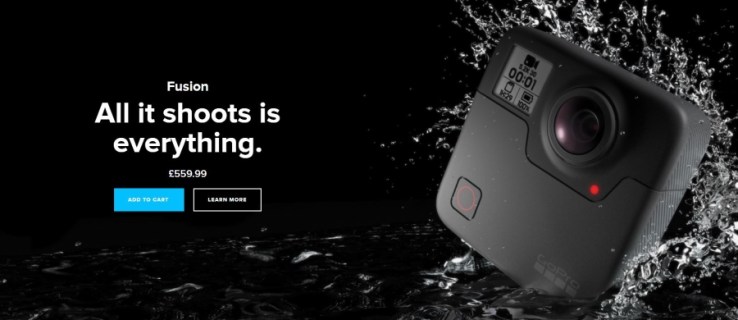
Käytän GoPro Hero4:ää maastopyöräilyyn ja maantiepyöräilyyn. Se on pieni, kevyt ja erittäin tukeva. Käytän sitä sekä kokemusten tallentamiseen, että myös läheisten ohikulkujen, kuljettajien aiheuttamien ongelmien ja negatiivisuuden sekä hyvien asioiden tallentamiseen. Käytän kuitenkin mieluummin materiaalia, ja minulla on useita tunteja polkuajelua ja Strava-osia tietokoneellani.
En ole ainoa, joka tekee tämän. GoPro-kameroita myydään miljoonia, ja kaikilla tuntemillani kaikilla seikkailulajeja harrastavilla on sellainen tai jonkinlainen kamera. Sanonta "video tai sitä ei tapahtunut" elää ja voi hyvin, vaikka kukaan ei enää sano sitä!
Joten miten saat videomateriaalia kamerasta tietokoneelle?

Videoiden lataaminen GoProsta
GoPro-kameran mukana tulee oma ohjelmisto nimeltään Quik. Se on kunnollinen sovellus, joka voi ladata materiaalisi ja tehdä joitain perusmuokkauksia, jotta näytät paremmalta. Se on ilmainen kameran omistajille, ja se on lyhyt leikkaus, editointi, tehosteiden lisääminen ja niiden jakaminen.
Sinun ei tarvitse käyttää ohjelmistoa, mutta se on melko hyvä, joten ei ole todellista syytä olla käyttämättä.
Voit ladata videoita Quikin avulla seuraavasti:
- Liitä kamera tietokoneeseen USB:n avulla.
- Kytke kamera päälle ja Quick latautuu automaattisesti.
- Valitse sovelluksesta Tuo kohteeseen -sijainti.
- Valitse Tuo tiedostot.
Kun olet määrittänyt latauspaikan, sovellus hoitaa loput. Se kopioi koko videon ja avautuu sitten mediakirjastoon, jotta voit katsoa tai muokata haluamallasi tavalla. Se kopioi videon, ei siirrä sitä, joten pidä silmällä SD-korttitilaa, jotta et lopu kesken matkan!
Sinun ei tarvitse käyttää Quikiä, jos et halua. On myös muita tapoja ladata videoita GoProsta. Voit käyttää SD-kortinlukijaa tai Windows Exploreria (tai Macia) tiedostojen siirtämiseen.
SD-kortinlukijan käyttäminen videoiden lataamiseen GoProsta riippuu siitä, onko sinulla lukija kannettavassa tietokoneessa, tietokoneessa tai erillisessä laitteessa. Jos teet niin, poista SD-kortti GoProsta ja aseta se kortinlukijaan. Avaa laitteesi muisti, siirry DCIM-kansioon ja siellä on videosi.
Voit tehdä saman asian Windows Explorerilla tai Macilla. Käytän Windows 10:tä, joten kuvailen sitä.
- Liitä GoPro tietokoneeseen USB:n avulla.
- Valitse kamera Windowsin Resurssienhallinnassa, kun se havaitaan.
- Valitse DCIM-kansio ja valitse videotiedosto.
- Kopioi joko vetämällä ja pudottamalla tai siirrä se painamalla Ctrl + C tai Ctrl + X.
Voit myös määrittää oletustoiminnon, kun liität GoPron ensimmäistä kertaa Windows-tietokoneeseen. Se kysyy, mitä haluat sen tekevän, kun liität GoPron tietokoneeseesi. Tavallisia vaihtoehtojasi ovat tuoda mediaa, avata laite tai tehdä mitään.

Lataa GoPro-videoita puhelimeesi
Voit myös ladata GoPro-videoita puhelimeesi, jos haluat. Olen tehnyt tämän pari kertaa, kun unohdin tyhjentää SD-kortin ja melkein loppui tila matkalla. Tarvitset Quik for Mobilen tai GoPro-sovelluksen, jotta tämä toimii. Käytän GoPro Appia.
- Liitä kamera puhelimeen mini-USB-kaapelilla.
- Anna puhelimen tunnistaa GoPro ja ladata sovellus.
- Käytä sovellusta videoiden siirtämiseen puhelimeesi.
Sikäli kuin tiedän, synkronointiominaisuutta ei ole, joten kaikki kopiointi tai siirtäminen on tehtävä manuaalisesti. GoPro-sovellus poimii kaikki kamerassa olevat videot ja antaa sinun katsella tai kopioida niitä. Voit sitten tarkastella niitä GoPro Albumissa, jonka sovellus loi asennuksen yhteydessä.
GoPro-sovellus on saatavilla sekä Androidille että iOS:lle ja toimii enimmäkseen samalla tavalla molemmissa.
GoPro-ohjelmisto on melko hyvä siinä, mitä se tekee, ja tarjoaa suurimman osan tarvitsemistasi perusmuokkaustoiminnoista. Se ei kuitenkaan ole ainoa vaihtoehtosi, ja riippumatta siitä, käytätkö Windowsia tai Macia, voit katsella, leikata, kopioida ja liittää videoita samalla tavalla kuin mitä tahansa muuta tiedostomuotoa.